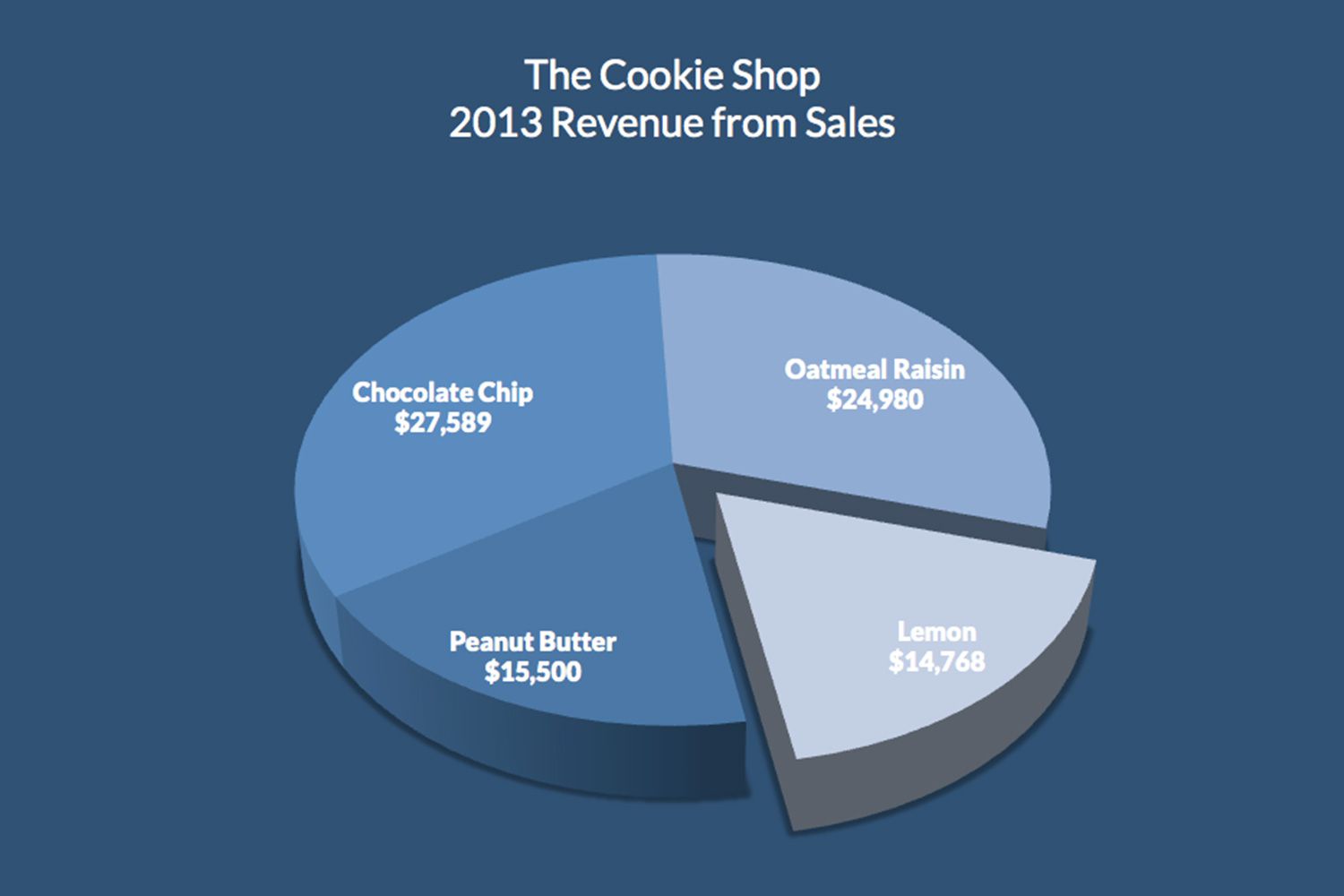Mitä tietää
- Valitse tiedot ja siirry kohtaan Lisää † Lisää ympyräkaavio > valitse kaaviotyyppi.
- Kun olet lisännyt ympyräkaavion, voit lisätä kaavion otsikon, lisätä tietotunnisteita ja muuttaa värejä.
Tässä artikkelissa kerrotaan, kuinka voit luoda ympyräkaavion Excelissä Microsoft 365:lle, Excel 2019:lle, 2016:lle, 2013:lle ja 2010:lle.
Syötä ja valitse oppitunnin tiedot
Ympyräkaavio on datan visuaalinen esitys, ja sitä käytetään näyttämään eri luokkien määrät suhteessa kaikkien luokkien kokonaisarvoon. Ympyräkaavioita käytetään esimerkiksi esittämään yhden tehtaan tuotanto suhteessa yrityksen tuotantoon tai esittämään yhden tuotteen tuotto suhteessa koko tuotelinjan myyntiin. Syötä kaavion tiedot ennen ympyräkaavion luomista. Korosta sitten tiedot, joita haluat käyttää ympyräkaaviossa.
Noudata tätä opetusohjelmaa kirjoittamalla yllä olevan kuvan tiedot tyhjälle laskentataulukolle.
Perusympyräkaavion luominen
Perusympyräkaavio on yksinkertainen, muotoilematon kaavio, joka näyttää tietoluokat, selitteen ja oletusarvoisen kaavion otsikon. Luo ympyräkaavio korostamalla solujen A3–B6 tiedot ja seuraamalla näitä ohjeita:
-
Siirry nauhaan Lisää -välilehti.
-
Valitse Lisää ympyräkaavio nähdäksesi käytettävissä olevat ympyräkaaviotyypit.
-
Vie hiiri kaaviotyypin päälle lukeaksesi kaavion kuvauksen ja esikatsellaksesi ympyräkaaviota.
-
Valitse kaavion tyyppi. Valitse esimerkiksi 3D kakku lisätäksesi kolmiulotteisen ympyräkaavion laskentataulukkoon.
Lisää kaavion otsikko
Muokkaa kaavion oletusotsikkoa ja lisää sopivampi.
-
Valitse kaavion oletusotsikko. Otsikon ympärille ilmestyy kehys.
-
Napsauta tekstiä asettaaksesi Excel muokkaustilaan ja aseta kohdistin otsikkoruutuun.
-
Lehdistö Poista tai askelpalautin poistaaksesi olemassa olevan tekstin.
-
Kirjoita kaavion otsikko. Esimerkiksi kirjoita The Cookie Shop 2018 Tuotot myynnistä†
-
Erota otsikko kahdelle riville asettamalla kohdistin kahden sanan väliin ja painamalla Tulla sisään† Aseta kohdistin esimerkiksi väliin 2018 ja Tulot†
Lisää tietotunnisteet ympyräkaavioon
Excelissä on monia kaavion eri osia, kuten diagrammialue, joka sisältää valittua tietosarjaa edustavan ympyräkaavion, selitteen sekä kaavion otsikon ja otsikot. Kaikki nämä osat ovat erillisiä objekteja ja jokainen voidaan muotoilla erikseen. Valitse se kertoaksesi Excelille, mitä kaavion osaa haluat muotoilla. Jos et saa haluamiasi tuloksia, kaavion oikeaa osaa ei valita. Yleinen virhe on valita kuvaajaalue kaavion keskeltä, kun tarkoituksena on valita koko kaavio. Helpoin tapa valita koko kaavio on valita kaavion kulma. Jos teet virheen, poista virhe käyttämällä Excelin Kumoa-toimintoa. Valitse sitten oikea osa kaaviosta ja yritä uudelleen. Tietojen lisääminen ympyräkaavioon:
-
Valitse ympyräkaavion kaavioalue.
-
Napsauta kaaviota hiiren kakkospainikkeella.
-
Valitse Lisää tietotunnisteet†
-
Valitse Lisää tietotunnisteet† Tässä esimerkissä kunkin evästeen myynti lisätään ympyräkaavion segmentteihin.
Vaihda värejä
Kun kaavio luodaan Excelissä tai kun olemassa oleva kaavio valitaan, nauhaan lisätään kaksi lisävälilehteä. Nämä Kaaviotyökalut-, Suunnittelu- ja Muotoilu-välilehdet sisältävät kaaviokohtaisia muotoilu- ja asetteluvaihtoehtoja. Segmenttien, taustan tai tekstin värin muuttaminen:
-
Valitse koko ympyräkaavio valitsemalla alue kartan taustalta.
-
Jos haluat muuttaa ympyräkaavion osien väriä, siirry kohtaan Kaaviotyökalujen suunnittelu ja valitse Vaihda värejä†
-
Esikatsele väriä ympyräkaaviossa viemällä hiiren osoitin väririvin päälle.
-
Valitse väri. Piirakkaviipaleet muuttuvat valitun värin eri sävyiksi.
-
Jos haluat muuttaa ympyräkaavion taustaväriä, siirry kohtaan Karttatyökalut Muoto -välilehti.
-
Valitse Muotin täyttö†
-
Valitse väri.
-
Jos haluat lisätä taustaväriin liukuvärin, valitse Muotin täyttö†
-
Valitse tietenkin†
-
Valitse gradienttityyli.
-
Jos haluat muuttaa otsikon ja tietotarrojen tekstin väriä, valitse Täytä teksti avattava nuoli.
-
Valitse väri.
Räjäyttää pala ympyräkaaviota
Voit korostaa osaa piirakasta vetämällä tai räjäyttämällä osaa piirakasta. Kun dia räjähtää, muu ympyräkaavion osa kutistuu pitäen kaavioalueen samana. Kaavion koon muuttaminen voi siirtää tietotunnisteet ympyräviipaleiden ulkopuolelle. Siirrä tietotunnistetta segmentin sisällä vetämällä. Ympyräkaavion osan räjäyttäminen:
-
Valitse ympyräkaavion kaavioalue.
-
Valitse siivu ympyräkaaviosta ympäröidäksesi siivu pienillä sinisillä pisteillä.
-
Vedä leike pois ympyräkaaviosta, jotta se räjähtää.
-
Jos haluat siirtää tietotunnistetta, valitse tietotarra ja valitse kaikki tietotunnisteet.
-
Valitse datatarra, jonka haluat siirtää, ja vedä se haluamaasi paikkaan.